下記の悩みを抱いてる方向けの記事

MacBookでソフトやアプリのアンインストールの方法が知りたい。
今回は上記の疑問について解説します。
最後まで読んでいただければ上記の疑問を解決できます。
Contents
MacBookでソフトやアプリをアンインストールする2つの方法
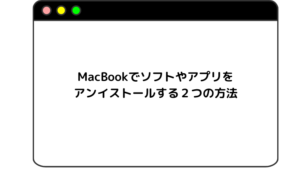
WindowsユーザーがMacに乗り換えて初期段階で遭遇するMacの壁。
それはソフトやアプリの「アンインストール」だと思います。
実は私ももともとはWindowsユーザーでしたのでMacBookに、切り替えた時アンインストールのやり方が分からず苦労したことを覚えています。
Windowsであれば、「プログラムと機能」の一覧から対象のソフトウェアを選んでアンインストールをクリックすれば出来ますが、Macにはそのような機能がありませんよね。
でも、安心してしてください!
今回はmacOSでアプリやソフトをアンインストール(削除)する2つの方法を紹介します!
紹介する方法を試せば必ず削除できます!
「Launchpad」から削除

Macのアプリケーションフォルダの内容が全て表示される「Launchpad」を利用したアプリの削除方法です。
試しに、なんでも良いので不要なアプリを一緒削除してみましょう!
まずは、Dockから「Launchpad」を開きます。

ちなみにトラックパッドを使ったジェスチャでも「Launchpad」を表示できます。
僕のMacでは「親指+3本指でピンチ」に設定。
各Macでのトラックパッド上での「Launchpad」起動方法は、「システム環境設定→トラックパッド→その他のジェスチャ」で確認できます。
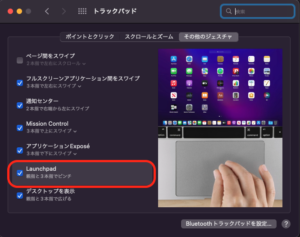
「Launchpad」を表示したら、削除したいアプリのアイコンを3秒ほど長押しする。
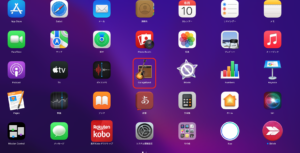
すると、iPhone・iPadでのアプリ削除と同じようにアプリアイコンが小刻みに揺れながらアイコン左上に×印が表示されます。
×印をクリックすると削除の確認を求められるので、削除ボタンをクリックし削除します。
以上でアンインストールは完了です。
なお、長押しした時にアイコン左上に×印が表示されない場合は、この方法での削除は不可能なアプリ。
以降で紹介する方法を試してください。
キレイに削除したい場合は「AppCleaner」がオススメ!

アプリケーションをアンインストールすると、どうしてもその関連ファイルや環境設定ファイルなどが残ってしまう場合があります。
そんな時にオススメなのがサードパーティー製の無料ソフト「AppCleaner」です。
アプリケーションだけでなく関連ファイルなどの見えない部分の不必要ファイルを含めてすべてアンインストール(削除)することができます。
AppStoreで配布されているサードパーティーアプリではないので、セキュリティ面で不安な点もあるかもしれませんが、最新のmacOSに対応するなど、無料アプリでありながらもアップデートが継続されている素晴らしい対応です。
僕自身、何年も使い続けていますが、トラブルは全くありません。
「AppCleaner」をインストール
まずは、「AppCleaner」を公式サイトからダウンロードする。(App Storeでは配布されていないのでご注意を)
公式サイトの右下にあるDownloadsの中から、「Version 3.6.4(for macOS Mojave up to Monterey)」をクリックしダウンロードする。(2022年8月12日時点)
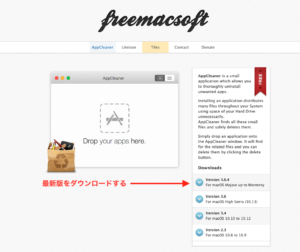
ダウンロードしたあとは、AppCleanerのZIPファイルを解凍。
その後、ダウンロードフォルダから「AppCleaner」アプリをドラッグしてアプリケーションフォルダへ移動しておくことをオススメします。(誤削除防止のため)
「AppCleaner」を使ってアプリをアンインストール(削除)するやり方
アプリケーションフォルダに移動した「AppCleaner」を起動します。
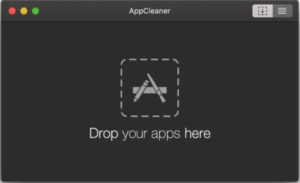
起動後はこんな画面が表示されるので、アプリケーションフォルダから削除したいアプリを上記ウィンドウ内(Drop your apps here)にドラッグすると、自動で関連ファイルも含め検索してくれます。
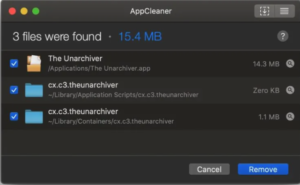
削除するファイルにチェックが入っていることを確認したら「Remove(削除)」ボタンを押します。
ユーザー名とパスワードを求められた場合は、Macログイン時のユーザー名とパスワードを入力。これでアンインストールの完了です。
まとめ
今回は、MacBookのアプリとソフトのアンインストール方法について紹介しめした。
Windowsとは違ってどーやってアンインストールすれば良いのか迷う方も多い思います!
実際に私もその1人でした!
普段使用する中でついつい色々なソフトをインストールしまいがちになりますよね!
あまりにもあれもこれもインストールしてしまうとPCのパフォーマンスも悪くなるので、是非定期的にアンインストールを行なってみて下さい!
では、今回はこの辺で。

